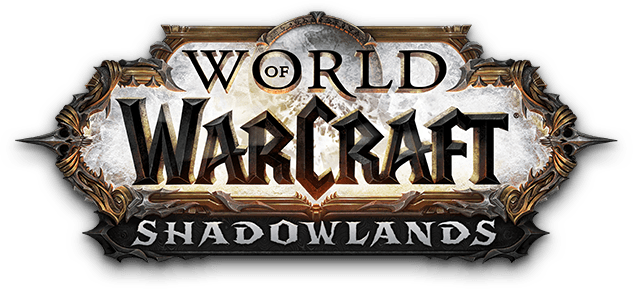Echo Dotは、Amazonが提供するいくつかのEchoデバイスの1つです。 Webブラウジング、お気に入りの音楽や映画の再生、飛行機のチケットの購入など、さまざまなことができます。

しかし、Echo Dotを介して電話をかけることができることをご存知ですか?電話をかけたり受けたりするためにEchoDotを設定する方法については、読み続けてください。
Alexaのセットアップ方法
Echo Dotで電話をかける前に、Alexaアプリでこの機能を有効にする必要があります。そのためには、あなたの電話が必要になります。これを機能させるには、デバイスで少なくともiOS9.0またはAndroid5.0を実行する必要があることに注意してください。

すでにAlexaがインストールされ、携帯電話またはタブレットで実行されていると仮定すると、最初にアプリを起動する必要があります。次に、画面下部の会話バブルアイコンをタップして、アプリの[コミュニケーション]セクションに移動します。
次に、Alexaは名前を確認し、電話の連絡先リストへのアクセスを許可するように求めます。また、電話番号を確認する必要があります。セットアッププロセスは非常に簡単で、Alexaが画面上のヒントと手順を案内します。
誰に電話できますか?
AlexaからAlexaへの通話が有効になっている他のEcho所有者に電話をかけることができるようになりました。対象となるデバイスには、Echo Dot、Echo Plus、Echo Spot、Echo Show、および通常のEchoが含まれます。 Fireタブレットを呼び出すこともできますが、少なくとも第4世代である必要があります。
反対側にEchoデバイスがない場合でも、EchoDotを介してそれらを呼び出すことができます。 Alexaを使用すると、携帯電話番号や土地番号にも電話をかけることができます。ただし、いくつかの制限があります。 911などの緊急番号をダイヤルすることはできません。1-900および同様のプレミアムレート番号は問題外です。
411や211などの短縮コード、およびX-1-1ローカル番号もEchoDotから呼び出すことはできません。文字付きの1-800の数字も禁止されています。最後に、米国、メキシコ、カナダ以外の番号に電話をかけることはできません。
米国外でEchoデバイスを呼び出すことができることは注目に値します。ただし、AlexaからAlexaへの通話がサポートされている国に配置する必要があります。
電話をかける方法
セットアップが完了したら、最初の電話をかけます。 Echo Dotの注意を引くには、「Alexa」またはウェイクアップワードとして設定したものを何でも言います。続いて「[電話をかけたい連絡先]に電話してください。友達のルーシーに電話をかけたい場合、コマンドは「アレクサ、ルーシーに電話して」という行に沿って実行する必要があります。その後、Alexaが彼女に電話します。
Lucyが通話が有効になっているEchoデバイスを持っている場合、AlexaはデフォルトでEchoを鳴らします。彼女がEchoスピーカーを持っていないか、通話が有効になっていない場合、AlexaはLucyの電話でAlexaと連絡を取ろうとします。 Echoスピーカーと同様に、電話のAlexaで通話を有効にする必要があります。
ルーシーの電話にAlexaがない場合、または通話機能が無効になっている場合、Alexaは連絡先で指定した番号にダイヤルします。 Lucyに関連付けられている番号が複数ある場合、Alexaはダイヤルする番号を選択するように求めます。番号を選択すると、Alexaがダイヤルします。
通りの新しい場所からピザを注文したいとします。連絡先に電話番号がない場合でも、電話をかけることができます。 「アレクサ、[数字を1桁ずつ綴る]と呼んでください」と言います。
通話が終了すると、電話をかけるのと同じくらい簡単に電話を切ることができます。 「アレクサ、電話を切って」と言うべきです。通話を終了するように指示することもできます。
電話を受ける方法
他のEchoデバイスや電話番号に電話をかけることができるのと同じように、EchoDotを介してそれらから電話を受けることもできます。明日会う場所と時間を変更するためにルーシーから電話がかかってきた場合、エコードットのライトリングが緑色になり、ルーシーから電話がかかってきたことをAlexaから通知されます。
Alexaに連絡先リストへのアクセスを許可していない場合は、不明な番号から電話がかかってきたことが通知されます。ピックアップするには、「アレクサ、答えて」と言う必要があります。現時点で電話に出られない場合は、「アレクサ、無視して」で通話を拒否してください。
番号をブロックする方法
番号をブロックすることもできます。ただし、連絡先に含める必要があります。乱数をブロックすることはできません。たとえば、誰かと別れたばかりで、自分自身に少し時間が必要な場合は、電話のAlexaを介してその番号をブロックできます。
番号をブロックするには、電話でAlexaアプリを開きます。 [通話とメッセージング]セクションに移動します。次に、連絡先アイコンをタップします。右上隅にあります。次の画面が開いたら、3つのドットをタップします。 [連絡先をブロック]をタップして、ブロックする連絡先を選択します。

ドロップインする方法
複数のEchoDotsまたはその他のEchoデバイスがある場合は、それらをリンクしてインターコムシステムとして使用できます。これを行うには、すべてのデバイスでドロップイン機能を有効にする必要があります。
ドロップインを許可するには、スマートフォンのAlexaアプリが必要です。 Alexaを起動し、[通話とメッセージング]セクションに移動します。 「ドロップインの設定」ボタンを選択します。次の画面で、[ドロップインを許可]オプションの横にあるスライダースイッチをタップする必要があります。家のEchoデバイスにドロップインするには、「アレクサ、ドロップイン(ドロップインするデバイスの名前)」と言います。ドロップインを終了するには、「アレクサ、ドロップインを終了」と言います。
別のユーザーのEchoデバイスにドロップできるようにするには、Alexaアプリで許可を与える必要があります。許可が与えられたら、スマートフォンでAlexaアプリを起動し、[会話]セクションに移動します。連絡先アイコンをタップして、ドロップイン機能を使用する連絡先を選択します。プロフィール画面に、ドロップインアイコンがあります。それをタップします。
アレクサ、ルーシーに電話
これで、携帯電話を手に取ることなく、友達や家族とコミュニケーションをとることができます。通話用のEchoDotの設定は簡単かつ迅速です。何が一番いいのか、他のEchoデバイスへの通話は完全に無料です。
Echo Dotを使って友達と話しますか?この機能の品質をどのように評価しますか?以下のコメントでお知らせください。